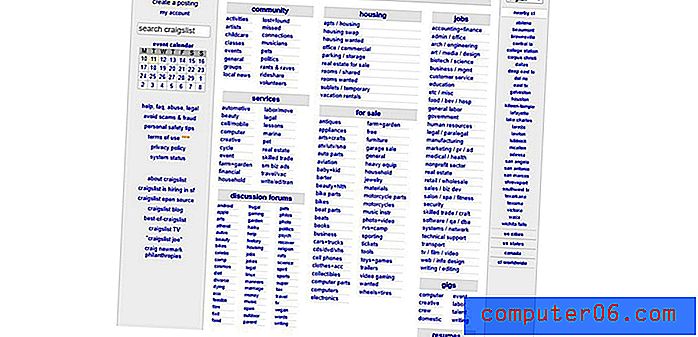Cómo cambiar o editar un encabezado existente en Excel 2013
La sección de encabezado de una hoja de cálculo de Excel es un excelente lugar para agregar un número de página o incluir información importante que pueda ayudar a identificar la hoja impresa. Pero si tiene una hoja de trabajo que actualiza periódicamente, es posible que la información actualmente contenida en el encabezado ya no sea precisa y que necesite editarla.
Afortunadamente, el encabezado en Excel 2013 es una región editable del documento, y se puede modificar de manera similar a como se creó originalmente. Nuestra guía a continuación lo guiará a través de los pasos necesarios para cambiar o editar un encabezado existente en una hoja de cálculo de Excel.
Cómo agregar, eliminar o cambiar información en el encabezado de una hoja de cálculo de Excel 2013
Los siguientes pasos supondrán que tiene una hoja de cálculo Excel 2013 existente y que desea modificar parte de la información contenida en el encabezado de esa hoja de trabajo. Cambiaremos un título existente en el encabezado con la guía a continuación, pero el principio es el mismo para otros tipos de ediciones también.
Paso 1: abra la hoja de trabajo en Excel 2013.
Paso 2: haz clic en la pestaña Insertar en la parte superior de la ventana.

Paso 3: haga clic en el botón Encabezado y pie de página en la sección Texto de la cinta.
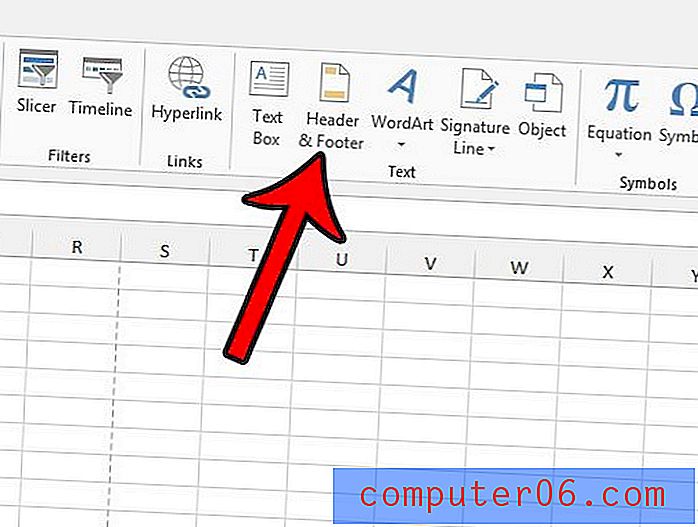
Paso 4: haz clic dentro del campo Encabezado en la parte superior de la hoja de cálculo.
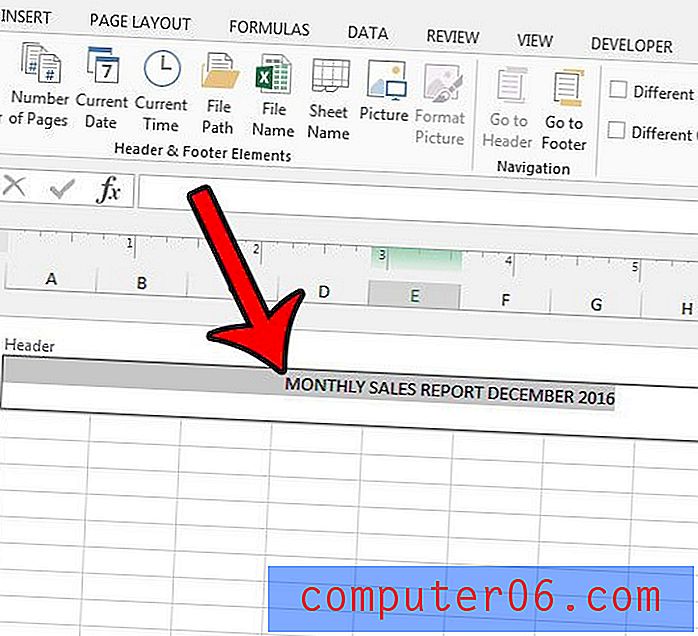
Paso 5: Edite el encabezado existente según sea necesario.
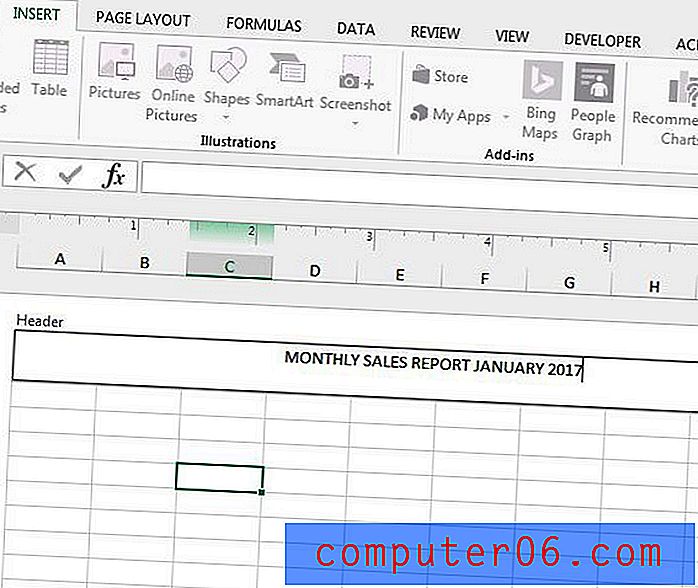
Luego puede hacer clic en cualquiera de las celdas de la hoja de cálculo para salir del modo de edición Encabezado y pie de página.
Lea este artículo para ver cómo volver a la vista normal en Excel 2013 una vez que haya terminado de editar el encabezado.